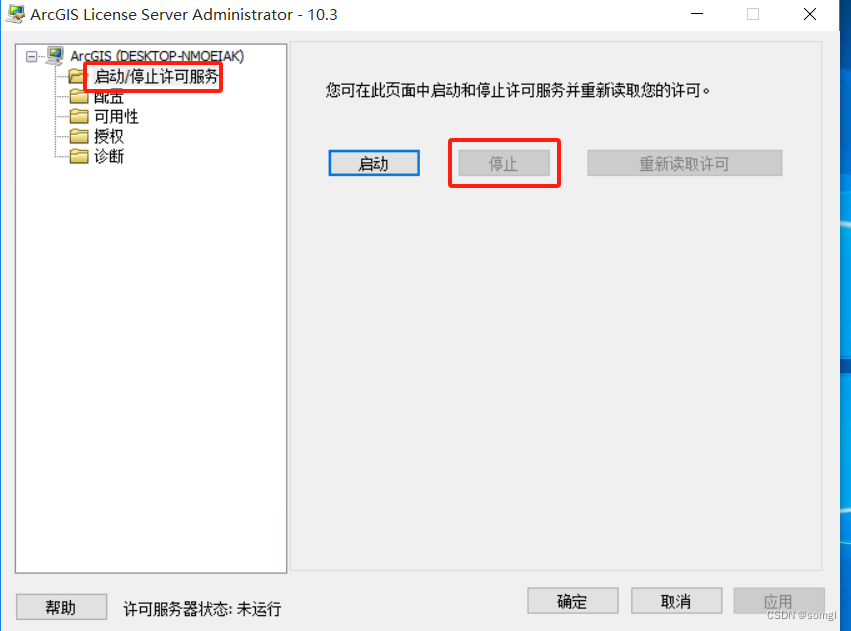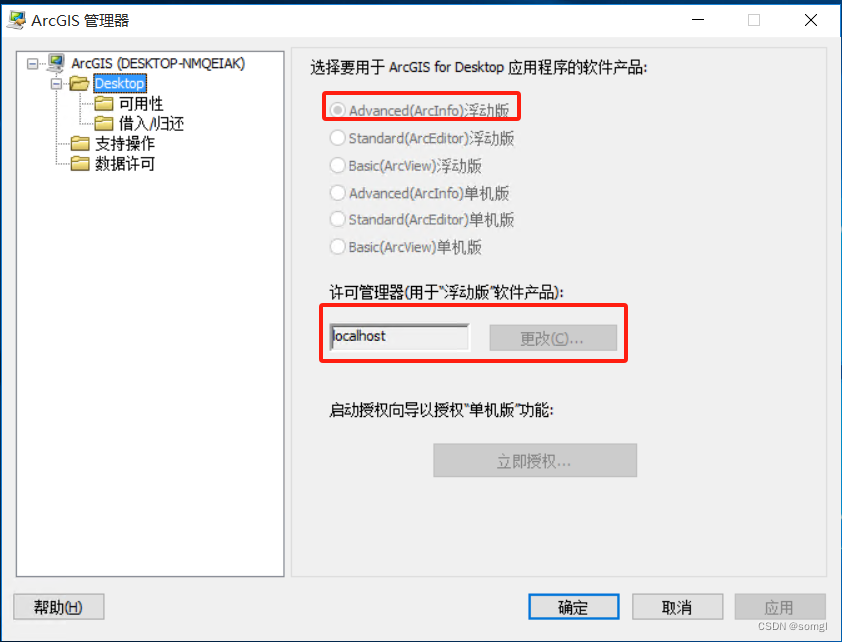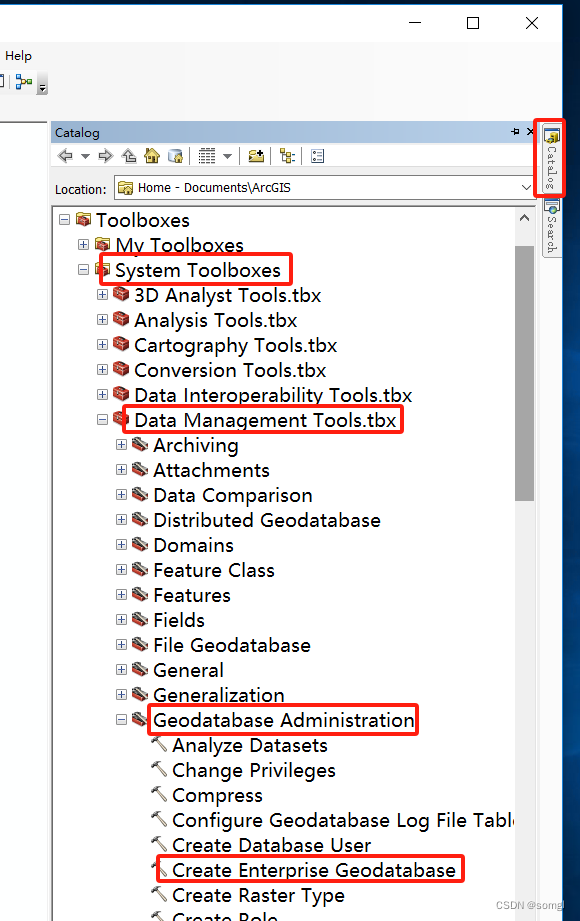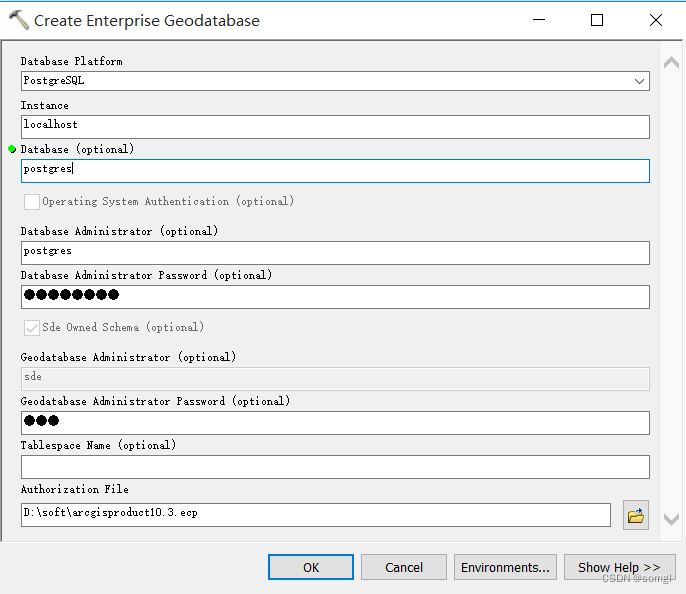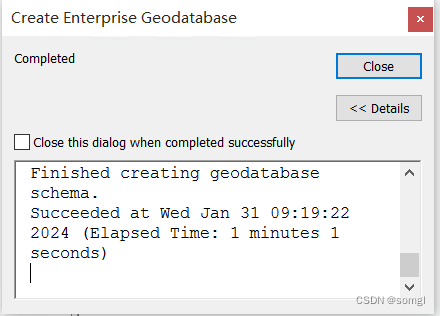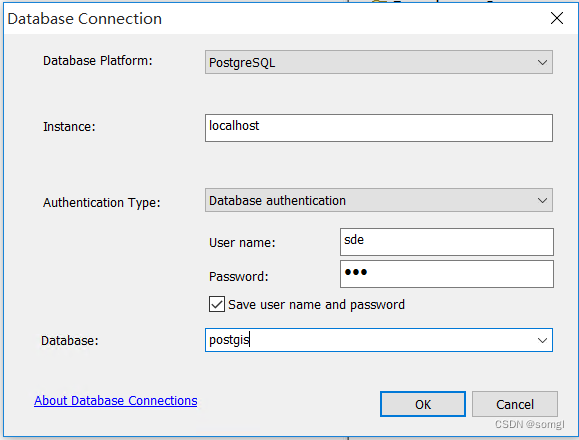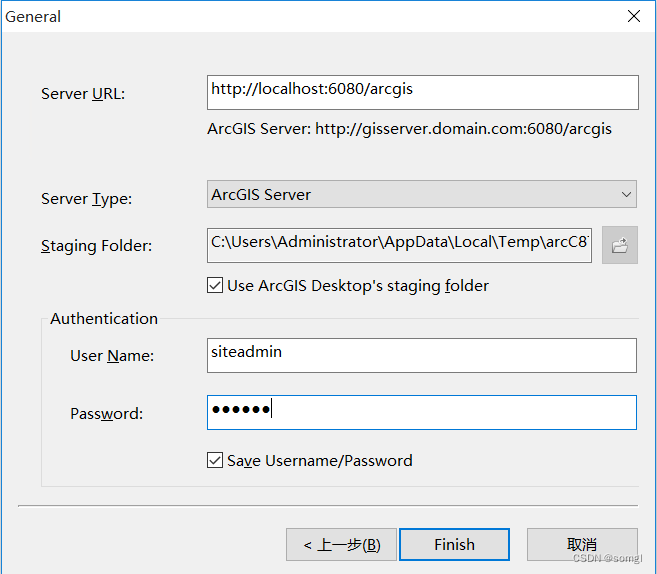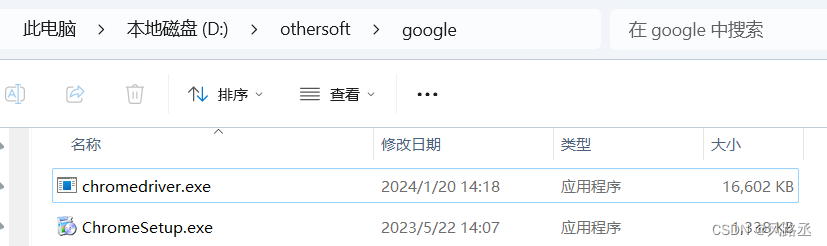本文介绍: 点击postgis-bundle-pg92x64-setup-2.1.8-1.exe,默认下一步,中间步骤输入用户名密码、默认数据库。点击postgresql-9.2.24-1-windows-x64.exe,默认下一步,中间步骤输入密码。点击ArcGIS_for_Server_Windows_103_142101.exe,默认下一步。安装完,点击License Server Administrator,停止服务。安装完,浏览器会弹出管理窗口,输入密码、选择文件保存位置,点击完成。
所需软件地址
链接:https://pan.baidu.com/s/1aAykUDjkaXjdwFjDvAR83Q?pwd=bs2i
提取码:bs2i
1、安装License Manager
点击License Manager.exe,默认下一步。
安装完,点击License Server Administrator,停止服务。
声明:本站所有文章,如无特殊说明或标注,均为本站原创发布。任何个人或组织,在未征得本站同意时,禁止复制、盗用、采集、发布本站内容到任何网站、书籍等各类媒体平台。如若本站内容侵犯了原著者的合法权益,可联系我们进行处理。